引言
对于Windows 7用户来说,驱动程序的安装和更新是保证系统稳定运行的关键。然而,驱动程序的安装往往涉及到复杂的步骤和潜在的技术难题。本文将为您提供一份图文并茂的教程,帮助您轻松解决驱动安装难题。
一、准备工作
在开始安装驱动程序之前,您需要做好以下准备工作:
获取驱动程序:可以从设备制造商的官方网站、第三方驱动程序网站或Windows Update中获取。
准备U盘或光盘:如果是从光盘或U盘安装,请确保它们已经准备就绪。
备份重要数据:在安装驱动程序之前,建议备份重要数据,以防万一。
二、自动安装驱动程序
Windows 7系统提供了自动安装驱动程序的功能,以下是如何进行自动安装:
连接设备:将需要安装驱动程序的设备连接到计算机。
等待系统自动检测:系统会自动检测到新设备,并尝试安装相应的驱动程序。
选择驱动程序:如果系统找到了合适的驱动程序,它会自动安装。如果没有,系统会提示您选择驱动程序。
完成安装:根据屏幕提示完成驱动程序的安装。
三、手动安装驱动程序
如果自动安装不成功,您可以尝试手动安装驱动程序:
打开设备管理器:按下Win + R键,输入devmgmt.msc并按回车。
找到问题设备:在设备管理器中找到带有黄色问号或感叹号的设备。
更新驱动程序:右键点击设备,选择“更新驱动程序”。
浏览计算机以查找驱动程序:选择“浏览计算机以查找驱动程序软件”,然后选择驱动程序的安装位置。
完成安装:根据屏幕提示完成驱动程序的安装。
四、常见问题解答
以下是一些在安装驱动程序时可能会遇到的问题及其解答:
问题:设备无法识别
解答:请检查设备是否正确连接,并确保设备没有损坏。
问题:驱动程序安装失败
解答:尝试从其他来源获取驱动程序,或尝试重新启动计算机。
问题:驱动程序与系统不兼容
解答:请确保您安装的驱动程序与您的Windows 7版本兼容。
五、总结
通过以上图文教程,相信您已经学会了如何在Windows 7中安装驱动程序。尽管驱动程序的安装可能会遇到一些挑战,但只要您按照正确的步骤操作,通常都能够顺利解决。祝您安装顺利!